Das Internet arbeitet mit IP-Nummern und um von einem Domainnamen zu seiner IP-Nummernadresse zu gelangen, wird das Domain Name System DNS verwendet. Sie können einen eigenen Namensdienst einrichten oder beispielsweise den Namensdienst Ihres Hosting-Providers verwenden. In beiden Fällen richten Sie eine Zuordnung vom vollständig qualifizierten Domänennamen zu einer IP-Nummer ein. Beispielsweise hat der FQDN mail.howtoforge.com die Adresse 78.46.214.220.
Dieses Tutorial verwendet den Domänennamen xyzzy.tld. Hostname ist ein Name, der einem Host gegeben wird, zum Beispiel foobar. Die Kombination von Hostname und Domänenname ergibt einen vollständig qualifizierten Domänennamen-FQDN, z. B. foobar.xyzzy.tld.
Soll die Domain außerhalb der eigenen Organisation genutzt werden, muss die Domain registriert werden. Der Registrar fragt nach zwei Nameservern. Zumindest einige Registrare erlauben eine Erstregistrierung und Nameserver können später vergeben werden, vielleicht bis zu einem Monat später. Aber der Registrar droht, Ihren Domainnamen zu widerrufen, wenn er nicht zwei funktionierende Nameserver bekommt.
Wenn Sie eigene Nameserver betreiben möchten, benötigen Sie zwei Nameserver-Hosts. Wenn Sie nur einen Host haben, können Sie ihn so einrichten, dass er Websites, E-Mails, Datenbanken usw. und Namensdienste betreibt, aber dann muss der zweite Nameserver irgendwie eingerichtet werden.
Wenn Sie den Namensdienst nur innerhalb Ihrer eigenen Organisation anbieten, brauchen Sie die Domain nicht zu registrieren und können nur einen Namensserver haben.
Der ISPConfig-Teil dieses Tutorials geht davon aus, dass ein Multiserver-Setup installiert wurde, mit einem Host mit allem außer Name Service und zwei Hosts für Name Service. Insgesamt drei Gastgeber. Die Hostnamen sind web, ns1 und ns2. Sie können nur zwei Hosts verwenden, wenn Web auch Name-Service betreibt und der andere Host auch Name-Server ist.
Name Service hat Aufzeichnungen, verschiedene Arten. Setzen Sie A-Einträge auf die IP-Nummer Ihrer Hosts. Wenn IPv6 verwendet wird, ist es ein AAAA-Record. Wenn Sie drei Hosts haben, richten Sie drei A-Einträge ein. Setzen Sie zwei NS-Records auf die Nameserver-Hostnamen.
Sammeln Sie die benötigten Informationen wie folgt:
| Host oder Domäne | IP-Adresse | Verwendet für |
|---|---|---|
| xyzzy.tld | 192.168.260.71 | Webseitenadresse |
| Web | 192.168.250.71 | Webserver |
| ns1 | 192.168.250.73 | Nameserver |
| ns2 | 192.168.258.75 | Nameserver |
1.1 Verwendung von ISPConfig 3.x
Installieren Sie die drei Hosts und ISPConfig auf ihnen mithilfe des Multiserver-Setups. Beim Testen dieses Tutorials habe ich Debian GNU/Linux 9.5 und ISPConfig 3.1.12 verwendet.
Wenn Sie mehrere Domänen haben möchten, ist es einfacher, DNS-Vorlagen einzurichten. Siehe ISPConfig Handbuch Kapitel 4.8.1.3 Templates. Hier wird nur eine Domäne hinzugefügt, sodass keine Vorlagen verwendet werden.
Gehen Sie zur Registerkarte DNS und klicken Sie auf „Neue DNS-Zone manuell hinzufügen“. Diese Zone ist die Konfigurationsdatei für Ihre Domain, Sie können davon ausgehen, dass sie mehr oder weniger dasselbe ist wie die Domain, die Sie verwenden möchten.
Die Screenshots zeigen, wie das DNS-Zonenformular ausgefüllt wird. Wenn Sie diese Zone für einen Kunden einrichten, geben Sie den Kunden in das Formular ein. Sie können es leer lassen, wenn Sie diese Zone für sich selbst festlegen oder keine Kunden in ISPConfig erstellen möchten.
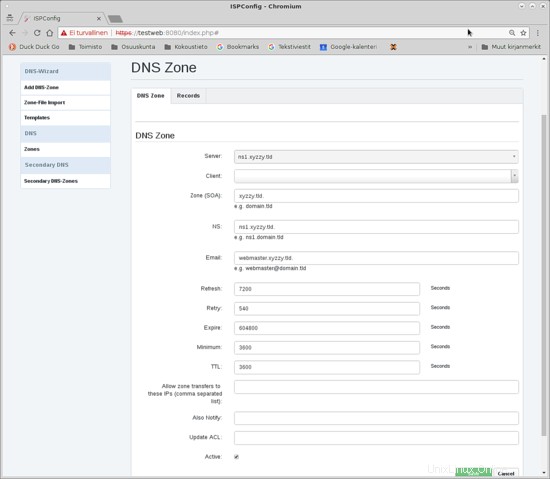
Speichern Sie und gehen Sie zur Registerkarte Datensätze.
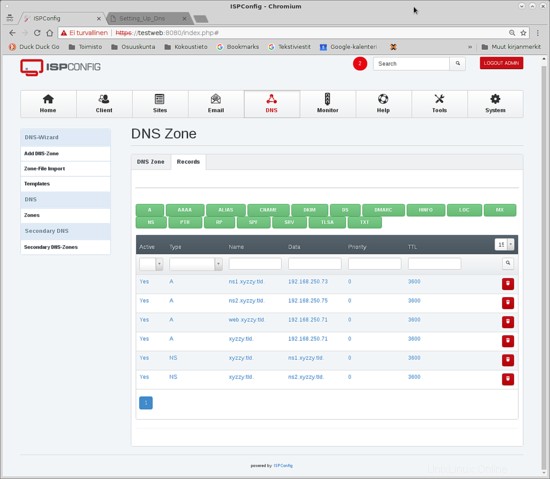
Fügen Sie auf der Registerkarte Datensätze Datensätze hinzu, indem Sie auf die grüne Schaltfläche für den gewünschten Datensatz klicken. Um beispielsweise einen A-Eintrag zu erhalten, drücken Sie die grüne Taste mit A. Denken Sie beim Schreiben von FQDN-Hostnamen daran, das Punktzeichen "." am Ende des Namens. Einige Felder in den ISPConfig-DNS-Formularen benötigen es, um einen korrekt funktionierenden Name-Service-Eintrag zu erstellen. Es ist einfacher, es immer zu schreiben, als sich daran zu erinnern, wo es nicht benötigt wird.
Sie können weitere Datensätze hinzufügen, wenn Sie möchten.
Die rote Kugel mit einer Zahl oben im ISPConfig Panel-Fenster zeigt an, dass das Speichern auf der Festplatte im Gange ist. Die Zahl zeigt an, wie viele Datensätze noch geschrieben werden müssen. Warten Sie zwei Minuten oder bis der rote Ball verschwindet, bevor Sie testen, andernfalls testen Sie möglicherweise die alten Einstellungen.
Wenn Sie mehr Nameserver benötigen oder vielleicht nur einen Host hatten, auf dem Sie ISPConfig installiert haben, können Sie Hosts zum ISPConfig-Setup hinzufügen. Für Hosts, die nur Namensdienste ausführen, reicht sogar ein kleiner Host aus. Wenn Sie Linux und ISPConfig auf dem Host installieren können und dieser eine statische IP-Adresse hat, können Sie ihn als Nameserver verwenden. Sie können es in Ihrem Büro oder zu Hause ausführen, aber die statische IP-Adresse kann schwer zu bekommen oder kostspielig sein. Hosting-Anbieter haben kleine und günstige Angebote, und Sie können diese statische IP-Adresse erhalten. Sie können ein ISPConfig-Multiserver-Setup einrichten, bei dem sich ein Host irgendwo und der andere Host woanders befindet.
Wenn Sie verwirrt sind, lesen Sie das ISPConfig-Handbuch.
1.2 Namensdienst des Anbieters verwenden
Überspringen Sie dies, wenn Sie ISPConfig bereits zum Einrichten des Namensdienstes verwendet haben.
Wenn Ihre Hosts bei einem Hosting-Provider sind, bieten sie wahrscheinlich DNS-Dienste für ihre Hosting-Kunden an. Oder Sie finden einen DNS-Dienstanbieter.
Zur Nutzung dieser Dienste ist es schwierig, genaue Ratschläge zu geben. Wahrscheinlich hat jeder Anbieter ein anderes System. Bei allen müssen Sie jedoch die Informationen eingeben, die Sie zu Beginn in der Tabelle gesammelt haben.
Lesen Sie das vorherige Kapitel und passen Sie es an die Eingabemaske Ihres Anbieters an.
Der Hosting-Provider oder DNS-Provider betreibt höchstwahrscheinlich eine Reihe von Nameservern, und alle DNS-Kunden verwenden diese. Die Nameserver heißen wahrscheinlich ns1.yourprovider.com, ns2.yourprovider.com. Der Provider bietet möglicherweise Glue Records an, sodass Ihre Nameserver mit den Namen ns1.xyzzy.tld, ns2.xyzzy.tld angezeigt werden. Überprüfen Sie die Anweisungen Ihres Anbieters, ob Klebeaufzeichnungen verfügbar sind und wie Sie sie verwenden.
1.3 Testen
Denken Sie daran, zu überprüfen, ob der Namensdienst jetzt korrekt funktioniert. Melden Sie sich beim ns1- oder ns2-Host an und beginnen Sie mit dem Testen. Dieses Beispiel läuft auf Debian GNU/Linux 9.5 Stretch, ich vermute, Ubuntu ist ziemlich gleich. Andere Betriebssysteme können anders sein. Wenn Sie unter Windows testen, hat es keinen Host-Befehl, verwenden Sie stattdessen nslookup.
[email protected]:~# host web.xyzzy.tld 192.168.250.73 Using domain server: Name: 192.168.250.73 Address: 192.168.250.73#53 Aliases: web.xyzzy.tld has address 192.168.250.71 [email protected]:~#
Der obige Test zeigt, dass der verwendete Nameserver 192.168.250.73 ist und der Name web.xyzzy.tld in die IP-Nummer 192.168.250.71 aufgelöst wird, was wir in diesem Fall wollen. Das Testen auf diese Weise ist nützlich, weil
- Host-Befehl testet den Namensdienst, wenn Sie den Hostnamen pingen, wird er möglicherweise zuerst in der Datei /etc/hosts nachschlagen und daher den Namensdienst überhaupt nicht testen.
- Die IP-Nummer im Host-Befehl nach dem FQDN ist die Nameserver-Adresse, an die die Abfrage gesendet wird. Auf diese Weise sind wir sicher, dass wir den Nameserver testen, den wir gerade eingerichtet haben.
- Die IP-Nummer wird anstelle des Hostnamens für den Nameserver verwendet, da der Name möglicherweise nicht in die beabsichtigte IP-Nummer aufgelöst wird, wenn der Nameservice nicht funktioniert. Verwenden Sie daher besser direkt die IP-Adresse.
Überprüfen Sie andere Hostnamen, die Sie auf ähnliche Weise eingerichtet haben.
- Wenn die zurückgegebene IP-Adresse falsch ist, korrigieren Sie sie
- Falls nicht gefunden, Rechtschreibung prüfen
- Wenn nicht gefunden, überprüfen Sie den Punkt am Ende des FQDN in ISPConfig, wo Sie die Namen geschrieben haben
- Wenn "Zeitüberschreitung der Verbindung, keine Server erreichbar":Der Nameserver läuft nicht oder die Netzwerkverbindung wurde unterbrochen. Überprüfen Sie das Netzwerk, indem Sie beispielsweise die IP-Nummer anpingen. Überprüfen Sie, ob der Host ausgeführt wird. Überprüfen Sie, ob der Namensdienst ausgeführt wird, auf Debian und Ubuntu mit
systemctl status bind9.service
. - Wenn alle oben genannten Maßnahmen keinen funktionierenden Namensdienst erhalten, gehen Sie zum Kapitel Tools.
Überprüfen Sie die Zoneninformationen, insbesondere die Nameserver, wie folgt:
[email protected]:~# dig @192.168.250.73 xyzzy.tld ; <<>> DiG 9.10.3-P4-Debian <<>> @192.168.250.73 xyzzy.tld ; (1 server found) ;; global options: +cmd ;; Got answer: ;; ->>HEADER<<- opcode: QUERY, status: NOERROR, id: 64352 ;; flags: qr aa rd ra; QUERY: 1, ANSWER: 1, AUTHORITY: 2, ADDITIONAL: 3 ;; OPT PSEUDOSECTION: ; EDNS: version: 0, flags:; udp: 4096 ;; QUESTION SECTION: ;xyzzy.tld. IN A ;; ANSWER SECTION: xyzzy.tld. 3600 IN A 192.168.250.71 ;; AUTHORITY SECTION: xyzzy.tld. 3600 IN NS ns1.xyzzy.tld. xyzzy.tld. 3600 IN NS ns2.xyzzy.tld. ;; ADDITIONAL SECTION: ns1.xyzzy.tld. 3600 IN A 192.168.250.73 ns2.xyzzy.tld. 3600 IN A 192.168.250.75 ;; Query time: 0 msec ;; SERVER: 192.168.250.73#53(192.168.250.73) ;; WHEN: Fri Aug 10 15:41:53 EEST 2018 ;; MSG SIZE rcvd: 122 [email protected]:~#
Dig erhält den Nameserver, an den es die Anfrage sendet, aus dem @-Parameter. Tragen Sie dort die IP-Nummer des Nameservers ein.
Wenn dig die NS-Einträge korrekt und die richtigen IP-Nummern für Nameserver in A-Einträgen anzeigt, dann sieht die Sache gut aus.
Führen Sie nun den obigen Test mit dem anderen Nameserver durch, Sie müssen sich nicht bei ns2 anmelden, führen Sie einfach die Befehle erneut aus, sondern verwenden Sie die IP-Nummer des anderen Servers. Damit soll sichergestellt werden, dass auch der andere Nameserver ordnungsgemäß funktioniert.
Sie können weitere Tests durchführen, indem Sie Ihre Workstation so einstellen, dass sie diese neu eingerichteten Nameserver verwendet. Sie müssen die DNS-Server auf Ihrer Workstation ändern Schlagen Sie im Handbuch oder im Internet nach, wie das für Ihr Betriebssystem funktioniert. Unter Linux können Sie die Datei /etc/resolv.conf bearbeiten. In Windows befindet es sich in den Netzwerkeinstellungen (dieselbe Stelle, an der Sie den automatischen Erhalt der IP-Adresse eingerichtet haben).
1.4 Umgekehrter Namensdienst
Überspringen Sie dies, wenn Sie den Reverse Name Service (die PTR-Einträge) nicht benötigen.
Reverse Name Service löst den Namen bei gegebener IP-Adresse auf. Es ist die umgekehrte Operation des üblichen Namensdienstes.
Wenn Sie den Namensdienst intern in Ihrer Organisation einrichten, können Sie den umgekehrten Namensdienst auf denselben Nameservern einrichten. Wenn Sie ISPConfig verwenden, erstellen Sie zuerst die Reverse-Zone und erstellen Sie dann PTR-Einträge in dieser Zone für jede IP-Nummer, die Sie haben.
Wenn der Reverse-Name-Service vom öffentlichen Internet aus funktionieren muss, können Sie Ihren eigenen Name-Server nicht verwenden, da er höchstwahrscheinlich kein autoritativer Name-Server für die IP-Reverse-Zone ist. Wenn ja, sollten Sie es wissen. Wenden Sie sich an Ihren Dienstanbieter oder das Unternehmen, das Ihnen Ihre IP-Nummern gegeben hat, und bitten Sie sie, den Reverse Name Service einzurichten. Teilen Sie ihnen die PTR-Einträge mit, die Sie benötigen, oder finden Sie heraus, wie Sie die Web-Benutzeroberfläche verwenden können, die das Hosting-Unternehmen wahrscheinlich für die Verwendung des Reverse-Name-Service bereitstellt.
Um den Reverse Name Service mit ISPConfig einzurichten, erstellen Sie die DNS-Zone für den Reverse Service, sie muss mit den ersten drei Oktetten der IP-Nummer in umgekehrter Reihenfolge benannt werden, wobei „.in-addr.arpa“ am Ende hinzugefügt wird. In diesem Fall stammen die IP-Nummern aus dem Subnetz 192.168.250/24, sodass die Reverse Zone 250.168.192.in-addr.arpa heißt. Denken Sie daran, auch NS-Einträge zur Reverse-Zone hinzuzufügen.
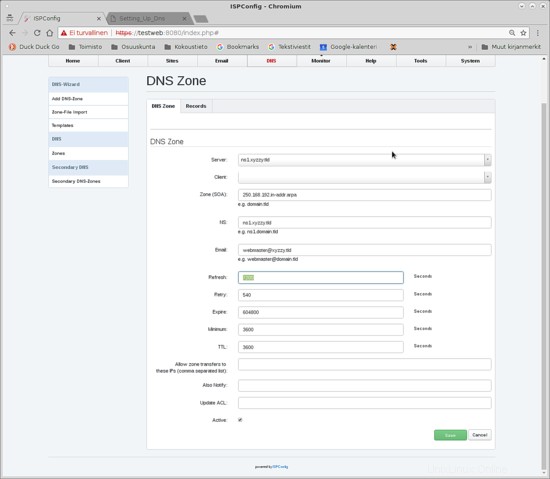
Erstellen Sie in dieser Rückwärtszone PTR-Einträge wie folgt:
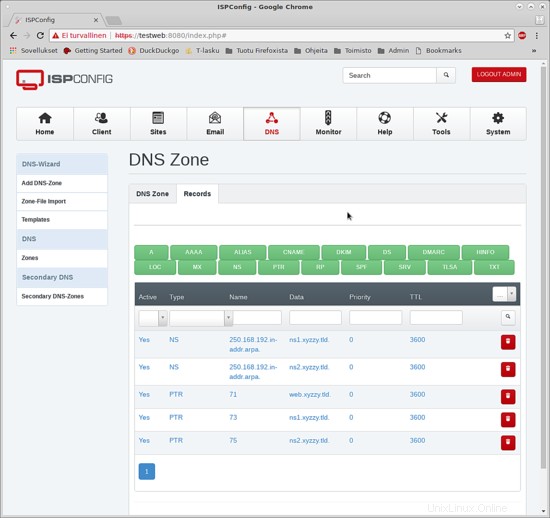
Das Testen ist einfach mit dem host-Befehl, etwa so:
[email protected]:~# host 192.168.250.71 192.168.250.73 Using domain server: Name: 192.168.250.73 Address: 192.168.250.73#53 Aliases: 71.250.168.192.in-addr.arpa domain name pointer web.xyzzy.tld.
Es ist möglich, viele PTR-Einträge für dieselbe IP-Nummer einzurichten. Dann gibt die umgekehrte Abfrage alle zurück. Möglicherweise möchten Sie dies nicht, also tun Sie es nicht, es sei denn, Sie wissen, was Sie tun.
Wenn Sie einen Mailserver einrichten, zum Beispiel mail.xyzzy.tld, müssen Sie den PTR-Eintrag setzen, da die meisten Mailserver prüfen, ob die sendende IP-Nummer in den vom Mailserver verwendeten Hostnamen aufgelöst wird.
1.5 Tools
Wenn Sie vermuten, dass der Namensdienst nicht gestartet wurde, überprüfen Sie dies mit
systemctl status bind9.service
Wenn "Active:active (running) …" angezeigt wird, funktioniert der Nameservice. Kümmern Sie sich nicht um mögliche "Netzwerk nicht erreichbare Auflösung … AAAA " -Zeilen, wenn Sie sie erhalten, bedeutet dies, dass Sie kein IPv6-Netzwerk verfügbar haben.
Wenn der Name-Service läuft, aber das Testen mit dem Host-Befehl keine Antworten zurückgibt, ist möglicherweise die Zonendatei fehlerhaft. Verwenden Sie named-checkzone, wenn bind die Zone nicht akzeptiert. Die fehlerhafte Zonendatei befindet sich (unter Debian GNU/Linux) in der Datei /etc/bind/pri
[email protected]:~# named-checkzone 250.168.192.in-addr.arpa /etc/bind/pri.250.168.192.in-addr.arpa.err zone 250.168.192.in-addr.arpa/IN: has no NS records zone 250.168.192.in-addr.arpa/IN: not loaded due to errors. [email protected]:~#
Reparieren Sie die Fehler in ISPConfig, wenn Sie es mit dem ISPConfig-Panel eingerichtet haben.
Möglicherweise gibt es Fehler in der Protokolldatei, stoppen und starten Sie den Namensdienst und sehen Sie, was in der Datei /var/log/syslog steht. Zum Beispiel mit
grep named /var/log/syslog
Es gibt Websites, die Ihre Name-Service-Einrichtung überprüfen. Sie können Internet-Suchmaschinen verwenden, um sie zu finden. Ich kenne zonecheck.org, mxtoolbox.com, zonemaster.net.
1.6 Hilfe erhalten
Wenn Sie im Forum um Hilfe bitten, erschwert das Verbergen des Domainnamens das Helfen. Wenn Sie die Domain preisgeben, ist es einfach, die Einrichtung zu überprüfen und Ratschläge zu geben, wenn etwas nicht stimmt. Wenn Sie den Domainnamen nicht öffentlich preisgeben können und die Verwendung dieses Tutorials und der Dokumentation von Interwebs nicht hilft, suchen Sie jemanden, dem Sie Ihren Domainnamen anvertrauen können und der Name Service kennt, und bitten Sie diese Person dann um Hilfe mit Ihrer Domain.
1.7 Registrieren einer Domain
Wenn Ihr Nameservice für Ihre Zone gut funktioniert, können Sie ihn registrieren, oder wenn er bereits zuvor registriert war, können Sie jetzt Nameserver zur Registrierung hinzufügen und die Domain ist nach 4 – 48 Stunden während der Nameservice-Informationen aus dem Internet verfügbar reist um die Welt.
Wenn Sie xyzzy.tld registrieren und es einen Nameserver ns1.xyzzy.tld hat, geben Sie IP-Nummern für Nameserver anstelle von Hostnamen an. Wenn Sie nur den Hostnamen ns1.xyzzy.tld angeben, wie soll der Nameserver gefunden werden? Der einzige Ort, an dem die IP-Nummer verfügbar ist, ist ns1.xyzzy.tld, aber wie kann man darauf zugreifen, ohne die IP-Nummer zu kennen? Eine andere Möglichkeit, dieses Dilemma zu lösen, ist die Verwendung von Glue Records (siehe oben), dann können Sie Namen anstelle von IP-Nummern für Ihre Nameserver verwenden.
Wenn Sie eine andere Domain plugh.tld registrieren, können Sie Nameserver als Hostnamen ns1.xyzzy.tld und ns2.xyzzy.tld angeben, da die Domain xyzzy.tld bereits gut registriert ist und die Nameserver bekannt sind.